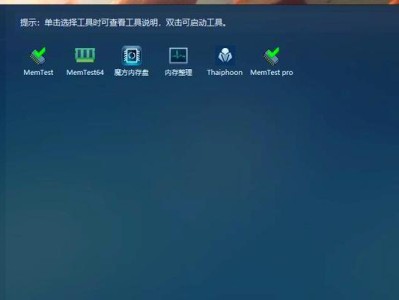重装操作系统是在电脑使用一段时间后常见的问题之一,特别是对于Win7系统来说。本文将详细介绍Win7硬盘重装教程,帮助你完成系统重装,让你的电脑焕然一新。
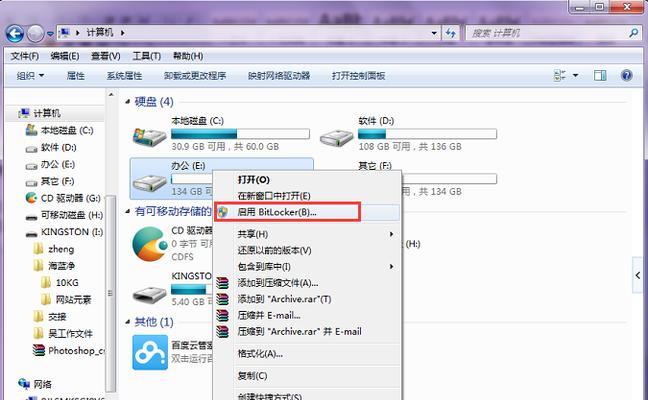
一、备份重要数据:保护个人文件和数据安全
在进行系统重装之前,首先要做的就是备份重要的文件和数据。通过将重要文件复制到外部存储设备,如移动硬盘或U盘,可以避免数据丢失。
二、收集驱动程序:确保硬件正常工作
在重装系统之前,需要先收集计算机的驱动程序,以确保在重装完成后能正常使用硬件设备。可以从计算机制造商的官方网站或驱动程序光盘上获取最新的驱动程序。
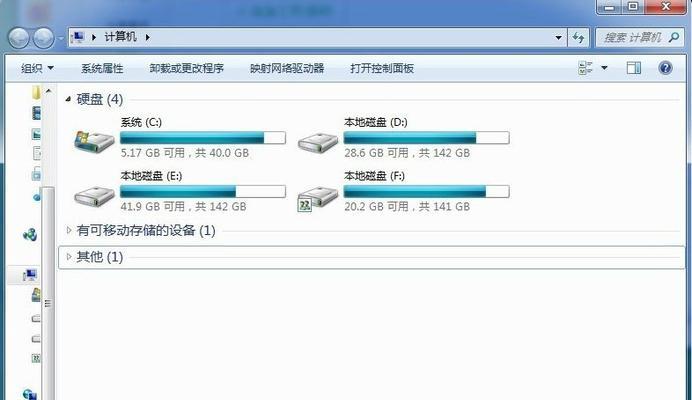
三、查找安装光盘或制作启动U盘:准备安装介质
要重新安装Win7系统,可以使用原装的安装光盘或者制作一个启动U盘。如果没有安装光盘,可以通过下载Win7系统镜像文件并使用专业的软件制作一个启动U盘。
四、进入BIOS设置:调整启动顺序
在重新启动计算机时,需要进入BIOS设置界面,调整启动顺序,让计算机首先从安装介质启动。通常按下电源键后,按下指定的按键(如F2或Delete键)即可进入BIOS设置界面。
五、选择安装选项:新安装或升级
在安装过程中,会出现选择安装选项的界面。如果要将Win7系统安装在全新的硬盘上,选择“自定义(高级)”选项。如果是在原有系统的基础上进行升级安装,选择“升级”。

六、分区设置:划分系统分区和数据分区
对于重新安装系统的用户来说,可以根据实际需求设置系统分区和数据分区。通常建议将系统文件和程序安装在系统分区,将个人文件和数据保存在数据分区,以便将来进行系统备份和还原。
七、格式化硬盘:清空旧数据
在重新安装系统之前,需要格式化硬盘以清空旧的数据。可以选择快速格式化或完全格式化,建议选择完全格式化以确保数据彻底被删除。
八、进行系统安装:按照提示进行操作
完成硬盘格式化后,即可开始进行系统安装。根据提示,选择安装的位置(即之前设置的系统分区),然后按照界面上的指示进行操作,直到安装完成。
九、输入系统密钥:激活操作系统
在系统安装过程中,会要求输入系统密钥以激活操作系统。根据所购买的正版Win7系统,输入正确的密钥,并按照提示完成激活过程。
十、安装驱动程序:确保硬件正常工作
安装完操作系统后,需要安装之前收集好的驱动程序。通过运行驱动程序安装文件,按照向导一步一步进行安装,以确保硬件设备能够正常工作。
十一、更新系统补丁:提升系统安全性
在完成系统和驱动程序的安装后,需要及时更新系统补丁以提升系统的安全性和稳定性。可以通过WindowsUpdate自动下载和安装最新的系统补丁。
十二、安装常用软件:满足个人需求
根据个人需求,安装常用软件,如浏览器、办公软件、杀毒软件等。通过下载官方安装包或从光盘安装,保证软件的来源可靠。
十三、恢复个人文件:将备份数据还原
在完成系统和软件的安装后,可以将之前备份的个人文件和数据复制回计算机。确保数据完整性后,可以正常访问自己的文件和数据。
十四、优化系统设置:提升性能和体验
在完成Win7系统重装后,可以根据个人需求进行一些优化设置,如关闭无用的启动项、调整显示效果等,以提升系统的性能和使用体验。
十五、重新焕发电脑生机
通过本文所介绍的Win7硬盘重装教程,相信你已经掌握了重新安装系统的技巧。在系统重装后,你的电脑将焕发新的生机,为你带来更好的使用体验。